Lightroom – Tải Adobe Lightroom CC 2021
Sáng tạo những bức hình đẹp nhất, thậm chí còn làm chúng tuyệt vời hơn.

Xem toàn bộ việc bạn có thể làm trên ảnh – ngay tại bàn hoặc trên đường đi.
Tạo những bức ảnh tuyệt đẹp ở bất cứ nơi đâu cùng Adobe Photoshop Lightroom và 1TB lưu trữ đám mây. Ứng dụng cung cấp các tính năng chỉnh sửa ảnh mạnh mẽ trên giao diện dễ sử dụng. Điều chỉnh ảnh ở độ phân giải toàn màn hình, sao lưu cả ảnh gốc và đã chỉnh sửa lên đám mây. Sắp xếp tác phẩm theo từ khóa liên quan mà không gặp rắc rối khi gắn tag. Dễ dàng chia sẻ và trình chiếu tác phẩm theo cách vui nhộn.
Xây dựng kỹ năng nhiếp ảnh nhanh chóng
Adobe Photoshop Lightroom cung cấp hướng dẫn từng bước để bạn có thể học kiến thức cơ bản hay làm chủ ngay những tính năng mới nhất. Dù là người mới hay dân chuyên, Adobe luôn có thứ bạn cần.
Cập nhật Adobe Photoshop Lightroom mới nhất
Adobe Photoshop Lightroom CC 2021 4.3:
Truy cập Premium Preset cho ảnh chân dung, du lịch và hơn thế
Lightroom desktop cung cấp các preset độc quyền với sự hợp tác của nhiếp ảnh gia nổi tiếng. Bạn có thể truy cập và sử dụng ngay thông qua bảng Presets.
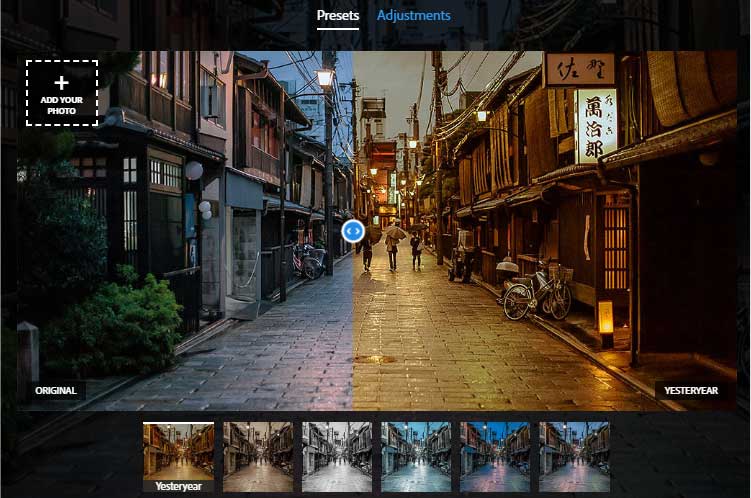
Áp dụng Super Resolution để gấp đôi độ phân giải ảnh
Sử dụng Super Resolution để tăng độ phân giải ảnh lên tối đa 4 lần. Tính năng này cực kỳ hữu ích khi bạn crop ảnh mà vẫn muốn giữ chi tiết và độ sắc nét của ảnh.
Chia sẻ và lời mời trên Lightroom
Dễ dàng chia sẻ album ảnh cho cả nhóm và mời những người khác cùng chỉnh sửa ảnh với bạn. Bạn sẽ thấy toàn bộ những thay đổi đó trong bảng Versions. Người được mời cũng có quyền thêm và xuất ảnh ở định dạng JPG.
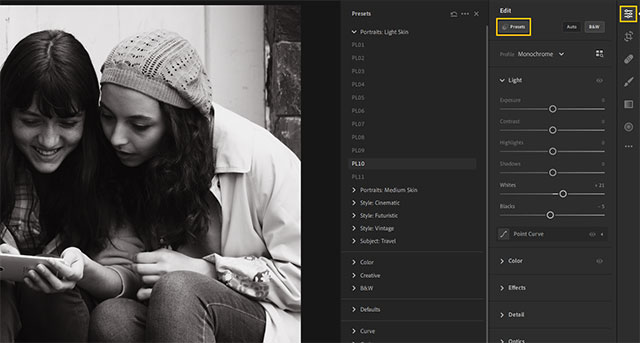
Crop ảnh tùy chỉnh trong Lightroom desktop
Ứng dụng này cho phép tạo Crop Aspect Ratio tùy chỉnh trong bảng Crop để cắt ảnh theo tỷ lệ tùy ý.
Hỗ trợ nhiều camera và lens mới
Những model máy ảnh và ống kính mới đã được thêm vào danh sách hỗ trợ của Lightroom mới.
Cải thiện tính năng
Ngoài những tính năng mới kể trên, Lightroom for Windows còn cho phép chặn tác giả và post của họ trong mục Discover; tìm hướng dẫn trực quan cho Color Grading trong mục Learn; Lightroom online tạo ra không gian làm việc tương tự như bản PC và hơn thế.
Adobe Photoshop Lightroom CC 2021 4.2:
Hỗ trợ profile mới cho ảnh Apple ProRaw
Ảnh Apple ProRaw được nhập thông qua ProRaw Profile ở dạng mặc định, đảm bảo phiên bản Lightroom cho máy tính và di động đều hiển thị chính xác ảnh như khi chụp trên máy. ProRaw là định dạng ảnh thô được chụp bởi các thiết bị iPhone 2020 mới nhất.
Xem thông báo trên Lightroom
Thông báo khi người dùng nhấn Like hoặc bình luận ảnh của bạn được gộp chung vào cùng 1 vị trí. Mọi hoạt động của người dùng trên Lightroom đều nằm trong thông báo chung thay vì thông báo thành nhiều lần khá bất tiện.
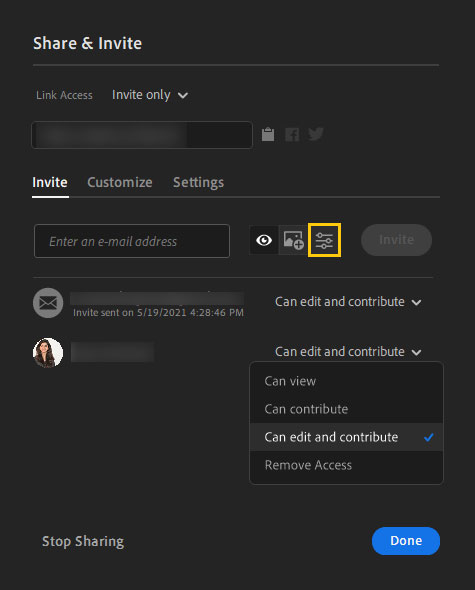
Dễ dàng tắt thông báo trên thiết lập bảng
Trong Lightroom desktop, người dùng có thể xem ảnh hiển thị như thế nào mà không cần áp dụng thiết lập bảng bằng cách nhấn biểu tượng con mắt trên bảng đó.
Hỗ trợ máy ảnh và lens đời mới
Lightroom desktop liên tục cập nhật danh sách camera và lens mới để hỗ trợ.
Nâng cấp tính năng
Dễ dàng xem ảnh nào đã chỉnh sửa bằng Edited Filter bên dưới thanh Search. Riêng bản Lightroom Mobile, biểu tượng chấm mới sẽ xuất hiện bên dưới tên bảng sau khi ảnh đã qua chỉnh sửa.
Adobe Photoshop Lightroom CC 2021 4.1:
Chỉnh đổ bóng, midtone và highlight với Color Grading
Lưu lại cảm xúc hoàn hảo cho bức ảnh với công cụ chỉnh màu mới, hỗ trợ chỉnh đổ bóng, midtone và highlight hoặc chỉnh màu sắc tổng thể của bức ảnh.
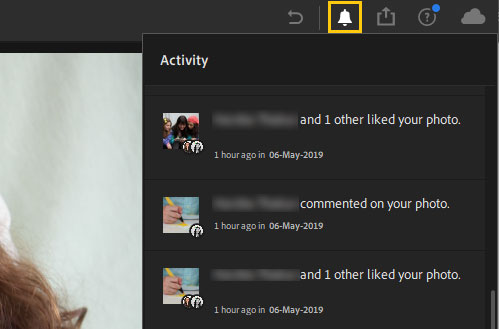
Thêm watermark cho ảnh
Bạn có thể thêm logo thương hiệu hoặc chữ ký cá nhân dưới dạng watermark đồ họa khi xuất ảnh từ Lightroom PC. Thiết lập watermark sẽ đồng bộ liền mạch giữa phiên bản Lightroom máy tính và di động.
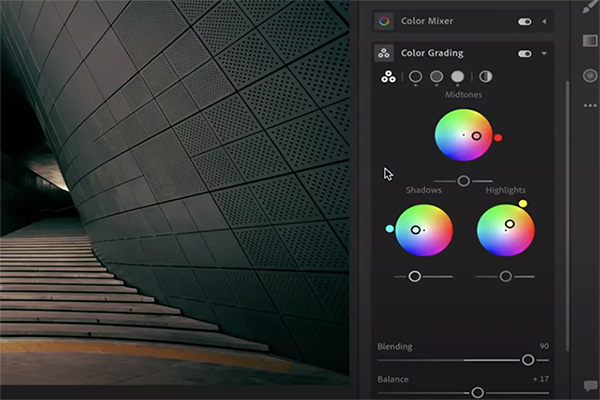
Khám phá Lightroom feed cá nhân hóa và theo dõi những nhiếp ảnh gia nổi tiếng
Tìm kiếm cảm hứng trong mục Learn and Discover và tab For you dựa trên chính những post mà bạn đã like, hoạt động chỉnh sửa ảnh gần đây và người dùng bạn follow trong cộng đồng Lightroom.
Tự động chọn ảnh đẹp nhất
Choose Best Photos cho phép chọn nhanh bức ảnh đẹp nhất từ hàng trăm ảnh trong album đã chọn. Lightroom sẽ đề xuất ảnh đẹp dựa trên chất lượng và đối tượng trong ảnh. Bạn có thể tùy chỉnh kết quả bằng thanh trượt Quality Threshold. Sau đó chia sẻ, gắn cờ hoặc bình chọn cho bức ảnh ưng ý.
Hỗ trợ máy ảnh và lens mới
Light Room 2021 hỗ trợ thêm nhiều mẫu camera và lens mới.
Cải thiện tính năng
Chỉnh ảnh chính xác hơn với chuyển động zoom mới, cho phép xem chi tiết cực nhanh. Các phiên bản ảnh không hủy được tạo tự động trong quá trình chỉnh sửa. Trải nghiệm điều hướng dễ hơn với bảng Photos mới.
Adobe Photoshop Lightroom CC 2020 3.2:
Dễ dàng xuất ảnh ở dạng file DNG
Để xuất ảnh sang dạng DNG, hãy làm như sau:
1. Mở album hoặc All Photos để xem và chọn ảnh muốn xuất.
2. Nhấn Ctrl+Shift+E để truy cập màn hình Export và chọn DNG trong danh sách File Type.

3. Click Export ‘n’ Photos ở góc phải phía trên màn hình (n là số ảnh lựa chọn)
4. Chọn thư mục muốn xuất ảnh. Thế là xong.
Hỗ trợ camera và ống kính mới
- Các mẫu máy quay hỗ trợ
- Cấu hình ống kính hỗ trợ
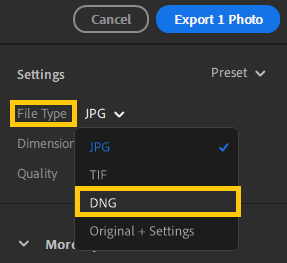
Thay đổi khác
- Chọn ảnh và nhấn Ctrl+Shift+H để hợp nhất ảnh HDR.
- Kéo và thả ảnh trên máy tính trực tiếp tới album mong muốn ở bảng Albums.
- Khi đóng góp ảnh vào album chia sẻ, giờ bạn có thể chọn bao gồm từ khóa, xếp hạng ngôi sao và lá cờ, tọa độ GPS trong hộp thoại Add Photo.
- Bạn có thể xuất ảnh do người khác đóng góp trong album chia sẻ. Tính năng này chỉ có thể được thực hiện nếu chủ sở hữu album cho phép người đóng góp tải dữ liệu.
- Lightroom giờ tự động hoàn thiện từ khóa khi bạn nhập chúng. Tính năng này giúp bạn tránh lỗi đánh máy và trùng lặp từ khóa.
Adobe Photoshop Lightroom CC 2020 3.0
Xuất ảnh ở định dạng lựa chọn
Chọn ảnh bạn muốn xuất và click icon Share để truy cập nhanh màn hình Export. Bạn có thể xuất ảnh đã chỉnh sửa dưới dạng JPEG, TIF hay như ảnh gốc với các cài đặt áp dụng. Hơn nữa, bạn có thể truy cập các tùy chọn cài đặt xuất như JPG Quality, Output Sharpening, Color Space, File Naming.
Truy cập hướng dẫn sử dụng và ảnh truyền cảm hứng trong trình xem Home
Click icon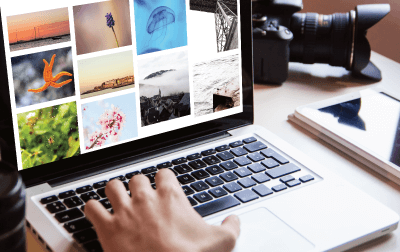 ở bảng bên trái để truy cập trình xem Home. Tại đây, bạn có thể tìm thấy hướng dẫn Get Started để học cách dùng Lightroom cơ bản và truy cập hướng dẫn từng bước sử dụng các kỹ thuật chỉnh sửa ảnh. Cửa sổ Home cũng cung cấp Interactive Edits. Tại đây, bạn có thể khám phá cách nhiếp ảnh gia chuyên nghiệp chỉnh sửa ảnh và lưu mọi thay đổi như một thiết lập trước.
ở bảng bên trái để truy cập trình xem Home. Tại đây, bạn có thể tìm thấy hướng dẫn Get Started để học cách dùng Lightroom cơ bản và truy cập hướng dẫn từng bước sử dụng các kỹ thuật chỉnh sửa ảnh. Cửa sổ Home cũng cung cấp Interactive Edits. Tại đây, bạn có thể khám phá cách nhiếp ảnh gia chuyên nghiệp chỉnh sửa ảnh và lưu mọi thay đổi như một thiết lập trước.

Tự động lấp đầy các cạnh khi tạo ảnh toàn cảnh
Khi hợp nhất ảnh để tạo tác phẩm toàn cảnh bình thường hay ở chất lượng HDR, hộp thoại xem trước cung cấp nút bật/tắt Fill Edges. Điều này cho phép bạn nhanh chóng làm đầy cạnh không bằng phẳng bất kỳ trong ảnh mà không làm méo tác phẩm cuối cùng.
Dễ dàng di chuyển danh mục Photoshop Elements vào Lightroom
Trong Adobe Lightroom, chọn File > Migrate From > Photoshop Elements Catalog để dễ dàng di chuyển danh mục của bạn từ Photoshop Elements 2019 trở lên.
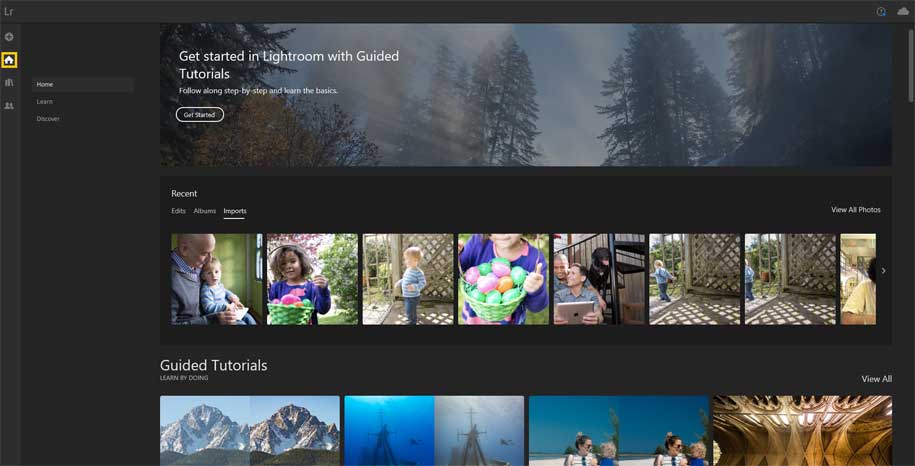
Hỗ trợ camera và ống kính mới
Để xem đầy đủ danh sách camera và cấu hình ống kính Lightroom hỗ trợ hãy truy cập nguồn sau:
- Các mẫu máy quay hỗ trợ
- Cấu hình ống kính hỗ trợ
Cải tiến khác
- Phân loại ảnh album độc đáo trong trình xem dạng lưới. Kéo thumbnail ảnh và thả chúng vào vị trí mong muốn ở album. Điều này thay đổi cách đồng bộ Lightroom cho mobile và cả phiên bản web.
- Click đơn giản vào thanh tìm kiếm để xem một loạt các tùy chọn dựa trên những gì bạn có thể tìm thấy ảnh. Những tùy chọn này bao gồm xếp hạng, lá cờ, cài đặt camera, metadata như vị trí hoặc từ khóa, file. Click một tùy chọn để đính kèm nó trong tìm kiếm và xem danh sách các giá trị có thể cho khía cạnh lựa chọn.
- Hiển thị xem trước ảnh nhanh hơn khi chỉnh sửa thanh trượt Dehaze, Clarity, Exposure và White Balance.
- Lightroom cung cấp các tùy chọn chia sẻ ảnh hoặc album đã chọn lên White House Custom Color và Blurb, bên cạnh Adobe Portfolio.
- Nếu bật kích hoạt GPU, bạn có thể xem trước hiệu ứng vignette sau khi cắt tại thời gian thực.
- Giờ bạn có thể chọn ảnh ở trình xem dạng ô và nhấn phím Delete để xóa ảnh đã chọn.
- Để nhập tác phẩm, kéo ảnh từ desktop vào Lightroom.
- Khi bạn đánh giá hay gắn cờ ảnh, hãy nhấn Shift + phím tắt bàn phím tương ứng để làm việc đó và phần mềm tự động chuyển sang ảnh tiếp theo.
- Share CrocoBlock key trọn đời Download Crocoblock Free
- Cung cấp tài khoản nghe nhạc đỉnh cao Tidal Hifi – chất lượng âm thanh Master cho anh em mê nhạc.
- Hướng Dẫn Viết Phần Mềm Đơn Giản Bằng C, Học Lập Trình Bắt Đầu Từ Đâu
- Mách bạn cách kiểm tra ai đang dùng wifi nhà bạn
- Cách đấu nối đèn pha LED có 3 dây A – Z cho 3 mẫu đèn phổ biến
- Cách mua acc GTA 5 bản quyền đơn giản nhất | Zuu.vn
- "Dân chơi" YouTube Việt Nam cày view bằng hàng trăm điện thoại cùng lúc, xây cả dàn chuyên dụng ngập phòng
Bài viết cùng chủ đề:
-
Top 11 cách hack like facebook trên điện thoại Android, Iphone hiệu quả nhất » Compa Marketing
-
Hướng dẫn sử dụng sketchup, giáo trình, tài liệu tự học SketchUp
-
Chơi game ẩn trên Google – QuanTriMang.com
-
Mã GTA bất tử, bản vice city, 3, 4, 5
-
Gợi ý 8 phần mềm hiện file ẩn trong USB miễn phí tốt nhất – Fptshop.com.vn
-
Top 100 Pokemon mạnh nhất từ trước đến nay mọi thế hệ – nShop – Game Store powered by NintendoVN
-
Tải ảnh từ iCloud về iPhone bằng 3 cách đơn giản – Fptshop.com.vn
-
Hướng dẫn sử dụng iphone 4s cho người mới dùng toàn tập
-
Get Mass Video Blaster Pro 2.76 Full Modules Cracked Free Download
-
Vẽ đường cong trong cad, cách vẽ đường cong lượn sóng trong autocad
-
Hướng dẫn tạo profile Google Chrome từ A đến Z – Vi Tính Cường Phát
-
Cách tạo ghi chú trên màn hình desktop Windows 10 cực đơn giản – Thegioididong.com
-
Hữu Lộc tử nạn vì đỡ cho con – VnExpress Giải trí
-
Cửa xếp nhựa giá rẻ dùng cho nhà vệ sinh, nhà tắm | Lắp đặt tận nơi – Thế Giới Cửa
-
Review top 4 máy bắn vít DCA nổi bật, chất lượng nhất
-
2 bước thực hiện cuộc gọi video trên Facebook – QuanTriMang.com












